My VOLVO VIDA Dice 2014D had “VIDA NOT OK” during installation. I get the ‘security – ok’, ‘Framework35 – ok, ‘VIDA NOT OK’ message. Then after reboot and run the patch it can’t find ‘VIDA Monitor’.
my laptop specs are:
Dell Latitude D630
4 GB Ram
80GB HDD
OS= Windows XP Pro SP3
core 2 duo 2.0GHz.
With lots of help from forum friends, I’ve actually managed to get my VIDA working!
To do this I went into Windows START button/ programs/ Microsoft SQL Server 2008 R2/ Configuration Tools/ SQL Configuration Manager…(left click on it to open)
In the left hand pane left click on ‘SQL Server Services’.
In the right hand pane you need to make sure that ‘SQL server (SQLEXPRESS)’ and ‘SQL Server (VIDA)’ are both set to ‘automatic’.
Then reboot.
Then go back into ‘Add/remove programmes’ and uninstall VIDA only! Do not uninstall anything else. Its about 1.5GB from memory.
Then you must go into ‘My computer’, Local disc (C:\), and delete the folder named VIDA.
Then open ‘program files’ folder and delete the two folders ‘Volvo’ and ‘Volvo cars’.
Reboot.
Then reinstall Volvo VIDA 2014D using the normal ‘all in one’ option. (Be patient), mine took 45 minutes.
Then you should get the VCC Intranet / VCC Internet /Internet options come up. Select Internet and then let it carry on installing.
Reboot and then install the ‘crack’ without changes the field.
Its a dos programme so you will just see a couple of DOS windows open and close.
I did all of the above in that order and it worked for me after over 8 months of pissing about trying to get this sodding software working.
Now I only hope my Volvo DICE unit still works!
All of the above was done after a unsuccessful installation with the ‘VIDA NOT OK’ message after installing.

Много лет назад был куплен китайский Dice (для новичков: Dice это название оригинального диагностического сканера Volvo. Vida — это название диагностического софта. Не путайте), и с танцами с бубном установил Vida 2014D на ноут с Windows 10. Тогда уже не помню какие были проблемы, помню что «взлетело» всё далеко не просто, о чем свидетельствует множество постов об установке. Один из участников даже сделал свой репак Vida с SQL 2019. Который вообще не работает 

Что же, не зря я был инженером внедрения, в чьи задачи входило заставлять работать ПО, которое никто не знает как заставить работать) Далее опишу точный порядок действий, который неоднократно мною был проверен на двух разных ноутбуках. Будет много букв и объяснений, но ключевые пункты — выделены жирным.
0. Cкачиваем VIDA 2014D и патч к ней. Это последняя работающая версия в оффлайн-режиме, поддерживает соответственно машины только до 2014 модельного года, насколько я знаю. Дистрибутив нам потребуется определённый, скачать его можно здесь. Патч можно скачать отсюда. После скачивания кидаем их на флешку.
1. Ставим начисто Windows 10 LTSC 2021 x64 MSDN. Чистая установка — обязательна, чтобы у вас точно всё получилось. При установке не подключайте Интернет к ноуту. Ничего не устанавливайте на него, пока не установите Vida — никакого софта, обновлений и даже драйверов лучше не ставить.
Расшифровка: LTSC это официальная версия Windows с продлённым сроком поддержки, с исключенными мусорными приложениями и совершенно не нужными нововведениями, и только с действительно важными обновлениями. Последняя её версия — 2021 года. Скачать можете на торрентах, или по ссылке. Система без встроенных кряков и активаций, пишите в личку, кому нужна помощь в этом вопросе)
MSDN — это значит что дистрибутив должен быть официальный от Microsoft. Важно — это не должна быть никакая «сборка от васяна», где с огромной вероятностью что-нибудь запортачено. Vida дама строгая, и колхоза не приемлет. Бонусом — можете быть уверены, что вместе с системой не установите себе вшитые трояны\майнеры\ботнет.
Да, вы можете использовать и обычный релиз Windows, не LTSC, например 22H2 — однако там сразу будьте готовы к проблемам с Microsoft Edge, который безальтернативно заменил Internet Explorer. Они решаются (спрашивайте в комментариях, расскажу), но никто не гарантирует что очередной апдейт на систему всё не сломает)
2. Устанавливаем .NET Framework 3.5. Нажимаем Win+R на клавиатуре, вводим appwiz.cpl, жмем Enter, слева нажимаем включение или отключение компонентов Windows.
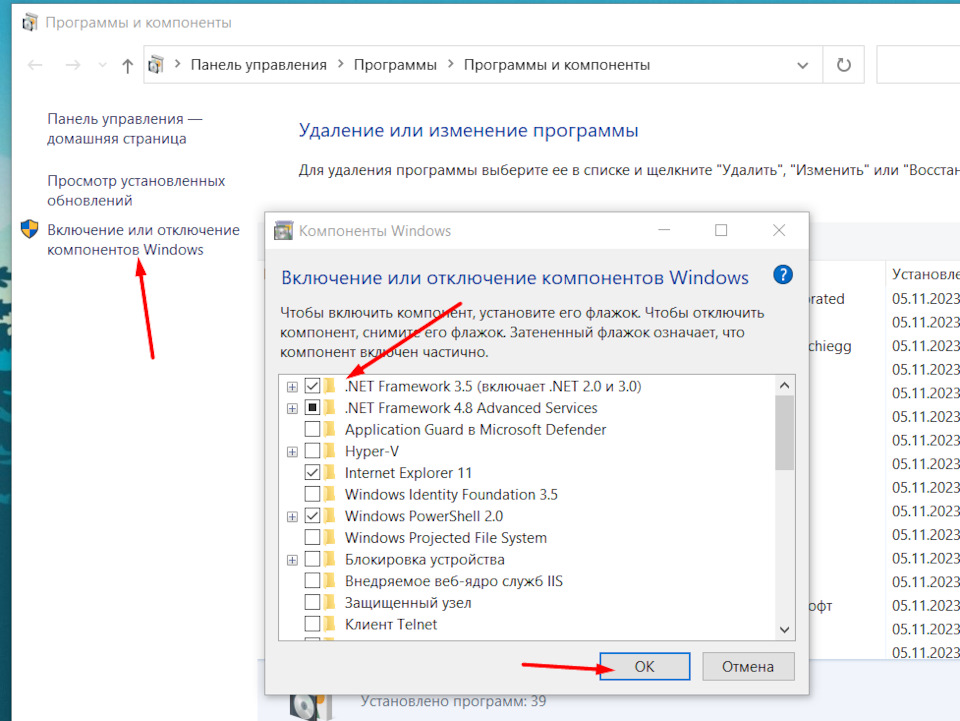
Подключаем Интернет. Отмечаем галочку (см. скриншот), жмём ОК. Далее система спросит, скачать ли компонент, подтверждаем. Ждём окончания его установки, Интернет отключаем. Перезагружаем ноут.
3. Устанавливаем MS SQL 2008. Скачанный ранее образ VIDA вам необходимо смонтировать как виртуальный диск, делаем это просто двойным кликом на ISO файле VIDA2014D_RePack.iso, после открываем наш диск и нажав правой кнопкой мышки на файле 01_SQL.cmd выбираем «Запуск от имени администратора». Ничего делать больше не нужно, только ждать.
Дожидаемся окончания установки, о чем вы сможете понять когда все окна закроются, а в меню Пуск появится папка Microsoft SQL Server 2008 R2.
4. Устанавливаем VIDA. Аналогично запускаем файл 02_VIDA.cmd от имени администратора. При установке нам нужно выбрать VIDA All-in-one, после выбираем язык установки (рекомендую английский если его знаете, потому что перевод местами хромает), лучше выбирать только один язык, т.к. переключение между ними тоже может создать проблемы. Устанавливаем в папку по умолчанию.
В конце установки у вас появится окно, в нем выберите Internet, затем жмете Save, затем Close, и ещё раз Close. Откажитесь от перезагрузки! Ничего не запускайте.
5. Отключаем службу веб-публикаций. Без этого VIDA откажется запускаться, сославшись на занятость 80 порта. Жмём Win+R, вводим services.msc, Enter. Откроется список работающих служб, находим ту, что с именем «Служба веб-публикаций». Правой кнопкой, «Свойства», тип запуска выбираем «Вручную», нажимаем «Остановить», жмём ОК.
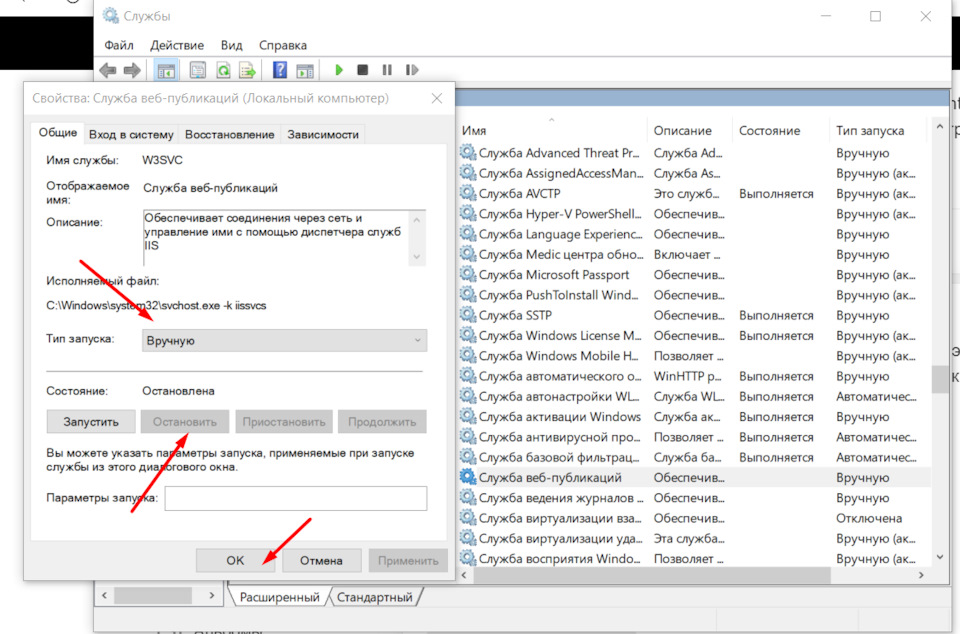
6. Применяем патч для активации VIDA. Скачанный ранее патч запускаем от имени администратора, жмем «Установить». После этого сам запустится VIDA Monitor (который вы можете потом убрать из автозагрузки, если хотите, это можно сделать в Диспетчере задач), иконка сначала будет красной, потом желтой и наконец с зеленой стрелочкой.
7. Запускаем, пользуемся. Два раза кликаем на иконку VIDA в трее, возможно она у вас будет скрыта, просто нажмите на стрелку вверх возле часов. Если всё ОК, откроется окно Internet Explorer с окном ввода логина, вводим 4 и жмём LOG IN. Далее нажимаем Define Vehicle Profile (или Определить профиль транспортного средства, подключаем Dice и жмем Read Vehicle слева сверху. Если вы всё правильно сделали, то VIDA получит VIN вашей машины через Dice и позволит работать с ним. Можете включать интернет и спокойно устанавливать обновления, драйвера и все другие необходимые вам программы. Лично у меня после этого ничего не сломалось и VIDA стабильно работала.
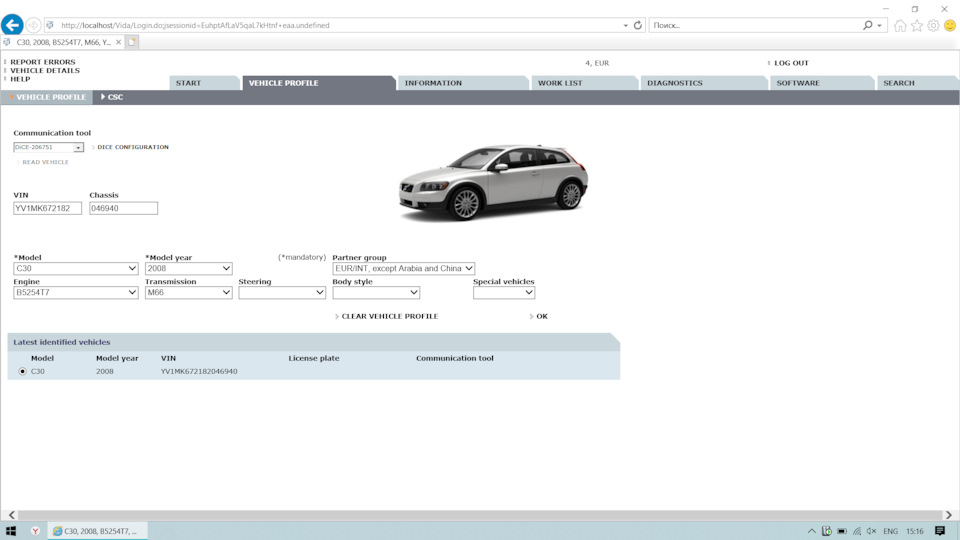
Дальнейшие инструкции по использованию Volvo VIDA выходят за рамки данной статьи, спрашивайте в комментариях, если что интересно, постараюсь ответить.
Альтернатива всему вышесделанному — использовать VMWare образ с предустановленной Vida. Но виртуальная машина больше кушает памяти и места на диске, требует тоже некоторой настройки для установки, медленнее работает и я бы не рисковал работать с машиной через лишние «прокладки». Пишите, если вам интересна установка Vida на Windows 11, попробую повторить и найти все подводные камни)
Также может быть полезен этот довольно объемный пост по установке Vida, но там много не нужных пунктов, которые вам не потребуются если будете делать установку по моей инструкции.
Download free VIDA DICE Software here>>
Today we install the Volvo DICE 2014A software for one customer, he requires install the software in DELL E6420 laptop.
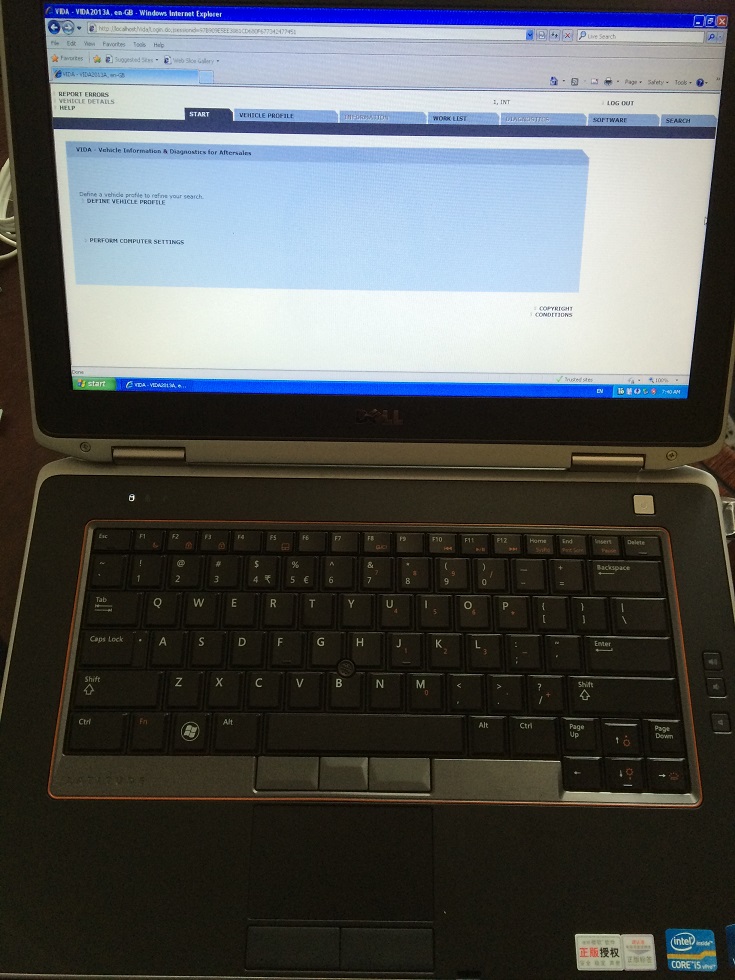
Volvo VIDA DICE install in e6420

VIDA DICE INSTALL
As we all know, the requirements of VIAD DICE always complex and not more than hardware, but software as well. Otherwise you will met many headache errors.
I installed more than 8 times and tried Windows XP OS and Windows7 OS, both OS i tried to install based 32Bit. 64Bit I almost going to try before my success.
Here i just share with some important TIPS when install the Volvo Vida DICE software.
OS Environment: Windows XP 32Bit
Vida DICE software version: 2014A
Requirements:
- Windows XP SP3
- RAM 4GB
- Internet Explorer: IE8
- Free disk space: 20 GB at least
Please do notice, make everything ready before installation, otherwise, you will repeat to prepare to match the requirement one by one.
OS Environment: Windows 7 32Bit
Vida DICE software version: 2014A
Requirements:
- Windows 7 SP1
- RAM 4GB
- Internet Explorer: IE 10
- Free disk space: 20 GB at least
Please do notice, make everything ready before installation, otherwise, you will repeat to prepare to match the requirement one by one.
If you only match the above things are not enough, you still need below software to ensure all software install steps are smoothly:
- Microsoft SQL Server 2005 Express Edition
- Windows Installer 4.5 Redistributable
- Microsoft Core XML Services (MSXML) 6.0
- Windows Installer Cleanup Utility
- Microsoft .NET Framework 3.5 Service Pack (already included in the VIDA DICE install software DVD)
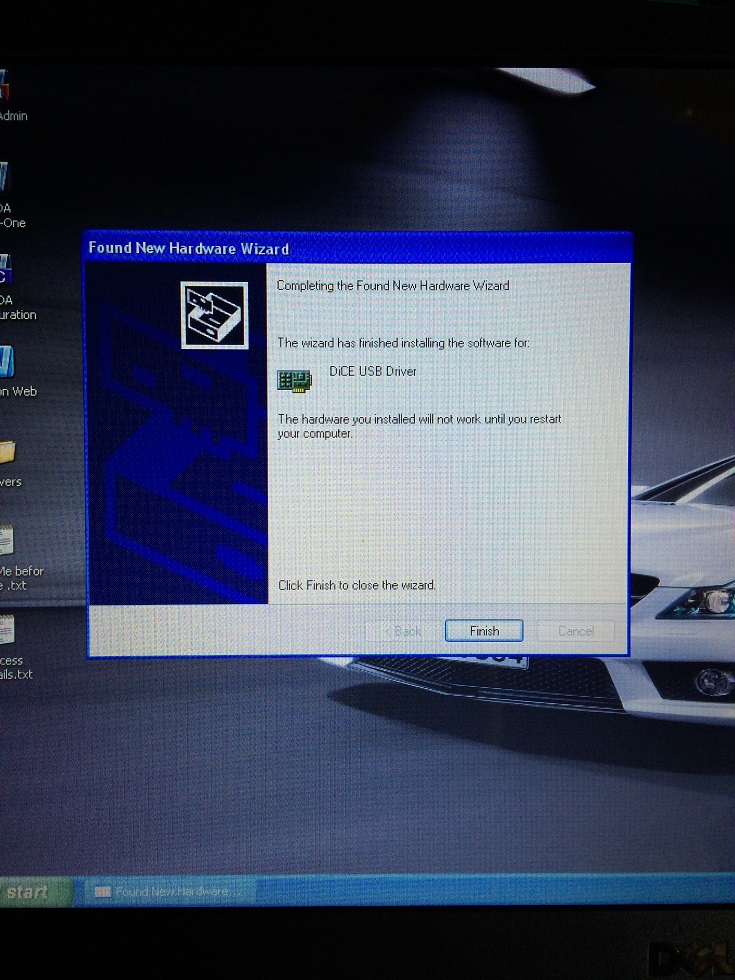
DICE USB Driver
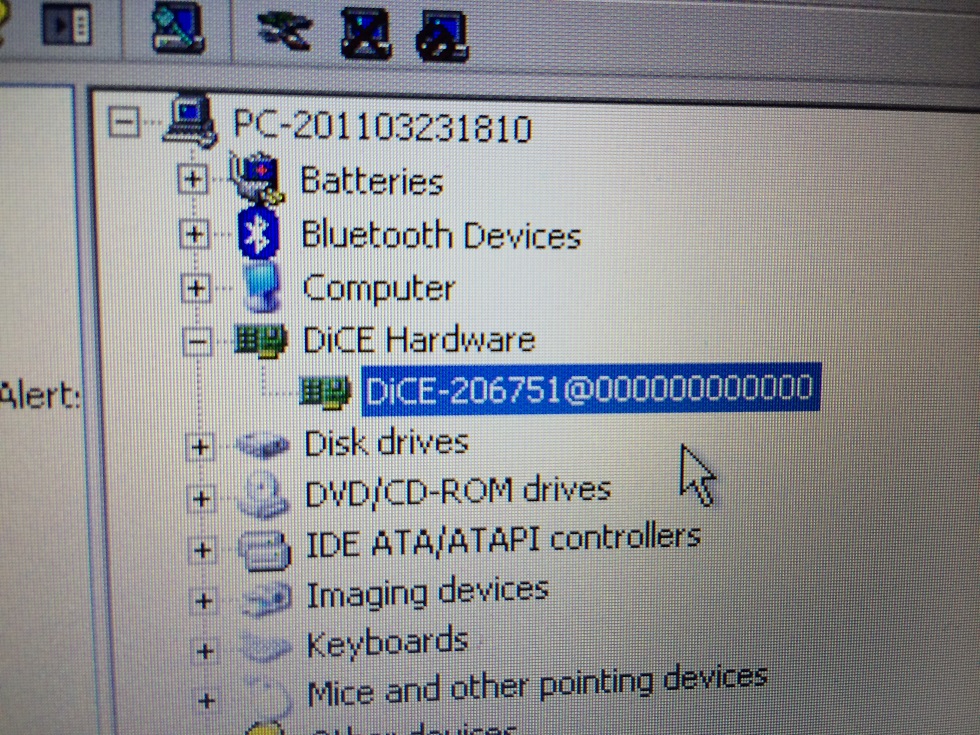
I met some errors such as: VIDA NOT OK, or the software not meet the requirements.
You can check all the error details reason in Installation_Log_xxxxxx.txt in C:\VIDA\System\Log
Нашёл на зарубежном сайте решение извечной проблемы переключения языков на VIDA, плюс обновлённая информация по очищению ОС при переустановке и установке на Windows 10. Перевод и мою адаптацию под русский язык выношу на всеобщее обозрение.
https://yadi.sk/d/ydTdjq3Y1OJZ-Q
Метод и файлы взяты с сайта
https://www.swedespeed.com/threads/volvo-vida-2014d-and-windows-10-pro.242441/page-7#post-4146017
и частично мною изменены в переводе и в составе файлов
Здесь описаны методы смены языка и установка/переустановка VIDA на WINDOWS 10
# РУКОВОДСТВО ПО СМЕНЕ ЯЗЫКА VIDA.
ЧТО ЭТО ТАКОЕ?
Дополнительное руководство о том, как упростить запуск и вход в VIDA на нескольких языках.
РУКОВОДСТВО:
Чтобы переключиться между двумя (или более) языками, вам необходимо изменить язык, предпочитаемый пользователем, который входит в систему VIDA. Пользователи admin, 1, 2, 3 или 4 в зависимости от вашего рынка (в России принято входить под пользователем 4). Все эти пользователи получают язык, установленный патчем, из тех языков, которые вы установили ранее при установке VIDA. Чтобы изменить язык, вам нужно использовать OSQL.EXE чтобы изменить настройки «Users» «fkLanguage» базы данных «AccessServer». Я создал простые ярлыки bat файла для запуска, чтобы Вы могли переключаться между английским (американским) и русским языками в этом примере.
A. Распакуйте этот архив в C:\VIDA\set_fkLanguage. Важно, что VIDA установлена по умолчанию, в C:\VIDA Если нет, то правьте пути в файлах.
B. После распаковки файлов переместите значки ярлыков (VIDA en-US, VIDA ru-RU), соответствующие установленным языкам, в выбранное Вами место, например на рабочий стол.
C. Чтобы запустить VIDA на русском языке: запустите ярлык «VIDA ru-RU», чтобы запустить VIDA на английском языке (США): дважды щелкните ярлык «VIDA en-US» и т.п.
D. Дождитесь, пока значок VIDA станет зеленым (он находится в систрее где часы), затем дважды щелкните его, чтобы открыть VIDA в IE.
E. Если вы запустите VIDA другими способами, кроме пользовательских ярлыков, он будет начинаться с последнего используемого языка, пока вы не измените его снова с помощью пользовательских ярлыков.
Для тех, кто хочет использовать этот пакет для другого языка, не включенного в комплект:
— Вам нужно скопировать один из файлов *.sql, переименовать его, например, в «de-DE.sql», отредактировать строку в LanguageCode=»de-DE» в этом файле, сохранить его и затем запустить его с этим примером из командной строки (или создать новый ярлык для него с помощью переключателя «de-DE» без кавычек после целевого файла):
set_fkLanguage.cmd de-DE
# РУКОВОДСТВО ПО УСТАНОВКЕ и ПЕРЕУСТАНОВКЕ VIDA
Инструкция ниже соответствует Rev 16. 2020-01-26 https://www.swedespeed.com/threads/volvo-vida-2014d-and-windows-10-pro.242441/?id=242441&highlight=ccleaner
У меня не получилось почистить и переустановить VIDA по инструкциям доступным в рунете на дату составления файла. Пришлось сносить ОС и ставить все заново на чистую. Теперь, в поисках смены языка, нашел инструкцию по установке/переустановке, которая, надеюсь, поможет кому-нибудь. Вот она:
ЧТО ЭТО ТАКОЕ?
Руководство по установке Volvo VIDA 2014D (оригинальный DVD-диск Volvo или его ISO-файл) в Windows 10 Pro x64, особенно в системе, в которой ранее не удалось установить VIDA или была установлена и затем удалена предыдущая версия VIDA. В такой системе, как эта, этап очистки с 1 по 8 является наиболее важной частью. Обычными ошибками в таких системах являются:
- X «крест» в Internet Explorer, где должен быть выбор средств связи DICE.
- Вы не можете ничего ввести в диалог входа в систему имени пользователя.
- «VIDA cannot start as port 80 is already in use».
- «VIDA NOT OK».
Решения см. в разделе устранение неполадок в конце этого руководства.
ДЛЯ УСТАНОВКИ НА ЧИСТУЮ ОС НАЧИНАЙТЕ С ШАГА 9
ШАГ С 1 ПО 8, ОЧИСТКА ПРЕДЫДУЩИХ УСТАНОВОК:
1. Отключите устройство DiCE от компьютера и не подключайте его снова, пока это не будет указано в этом руководстве.
2. Убедитесь, что вы удалили все, что связано с VIDA:
Удалите в следующем порядке: (если у вас нет некоторых или каких-либо из них, удалите те, которые у Вас есть)
- VIDA
- Adobe Reader XI (11.0.06) (также удалите любую другую версию Adobe Reader)
- Dice Usb Driver x64
- DiCE x64
- IsoView
- ITEDO IsoView ActiveX Control 4.0
- Каждый экземпляр, который назван или начинается с:
«Microsoft SQL Server …», например
«… Native Client»,
«… Setup (language)»,
«… Setup Support Files»,
«… Server Browser»,
«…VSS Writer»,
«… 64-bit)»,
«… Transact-SQL»,
«… Transact-SQL ScriptDom»,
«… System CLR Types»,
«… Management Objects» и т.д. УДАЛИТЕ ВСЕ ВЕРСИИ Microsoft SQL Server.
- Microsoft ODBC Driver … for SQL Server
- SQL Server Browser for SQL Server …
- Microsoft Visual Studio …
- Visual Studio …
- Microsoft .NET Framework 4 Multi-Targeting Pack
- Windows Driver Package — SETEK AB (DiceUsb) DiCE Hardware (01/31/2011 6.1.7600.16385)
Также удалите любой другой SQL-сервер и любые версии Java, которые Вы могли установить.
— Если Вы получаете сообщение об ошибке, что Вы не можете удалить Microsoft SQL … потому что «Microsoft SQL Server 2008 R2 RsFx Driver» использует его:
Откройте командную строку: нажмите кнопку Пуск и введите «CMD», затем щелкните правой кнопкой мыши на иконке «Командная строка» и выберите «Запуск от имени администратора». Появится окно командной строки. Скопируйте следующую строку в зависимости от вашей архитектуры, а затем вставьте ее, щелкнув правой кнопкой мыши в окне CMD и выбрав «Вставить», а затем нажмите enter:
MsiExec.exe /x {8FB7A1C3-87C4-4933-BE1D-6372CAF6A72E} /quiet
3. Для устранения неполадок с не обнаруженными или проблемными DiCE-устройствами/USB-портами выполните эту дополнительную процедуру:
3a. Отключите устройство DiCE от компьютера, если Вы еще этого не сделали.
3b. Откройте Панель управления, откройте Систему, выберите Дополнительные параметры системы, выберите Переменные среды на вкладке Дополнительно и определите новую переменную в разделе Системные переменные: Нажмите «Создать…», имя переменной: DevMgr_Show_NonPresent_Devices и установите значение переменной 1, а затем нажмите кнопку ОК.
3c. Откройте диспетчер устройств и выберите Просмотр/Отображение скрытых устройств, удалите проблемные затененные устройства, например:
- DiCE-206751@000000000000
- Unknown USB Device (Device Descriptor Request Failed)
См. эту ссылку для получения дополнительной информации:
https://docs.microsoft.com/ru-ru/windows-hardware/drivers/install/viewing-hidden-devices
4. Чтобы устранить проблемы с .NET Framework, выполните эту необязательную процедуру:
4a. Загрузите «.NET Framework Cleanup Tool» здесь:
http://go.microsoft.com/fwlink/?LinkID=121918
4b. Запустите Cleanup Tool и выберите .NET Framework — All Versions (Windows …)
4c. Выберите «Cleanup Now» и дождитесь ее завершения (перезагрузитесь, а затем перейдите к шагу 5, если вас попросят перезагрузиться).
4d. Перезагрузка
5. Удаление папок: (если у вас нет каких-либо из них, удалите те, которые у вас есть)
«C:\Program Files\Microsoft SQL Server»
«C:\Program Files\DiCE»
«C:\Program Files (x86)\Adobe\Reader 11.0»
«C:\Program Files (x86)\Common Files\Adobe\Reader»
«C:\Program Files (x86)\DiCE»
«C:\Program Files (x86)\ITEDO Software»
«C:\Program Files (x86)\Microsoft Visual Studio … «
«C:\Program Files (x86)\Microsoft SQL Server»
«C:\Program Files (x86)\Volvo»
«C:\Program Files (x86)\Volvo Cars»
«C:\Users\[USERNAME]\AppData\Local\VIDA»
«C:\Users\[USERNAME]\AppData\Roaming\ITEDO»
«C:\VIDA»
«C:\VIDASave»
5b. Откройте командную строку: нажмите кнопку Пуск и введите «CMD», затем щелкните правой кнопкой мыши на «Командной строке» и выберите «Запуск от имени администратора». Появится новое окно командной строки. Скопируйте следующую строку, а затем вставьте ее, щелкнув правой кнопкой мыши в окне CMD и выбрав «Вставить», затем нажмите enter:
regsvr32 /s «C:\Windows\SysWOW64\cgmopenbho.dll» & del «C:\Windows\SysWOW64\cgmopenbho.dll» & del «C:\Windows\SysWOW64\cgmopenbho.cfg»
6. Запустите редактор реестра (Win+R, regedit) и удалите следующие ключи: (если у Вас их нет, удалите те, которые у Вас есть)
HKEY_LOCAL_MACHINE\SOFTWARE\Wow6432Node\Ford Motor Company
HKEY_LOCAL_MACHINE\SOFTWARE\Wow6432Node\ITEDO Software
HKEY_LOCAL_MACHINE\SOFTWARE\Wow6432Node\PassThruSupport.04.04
HKEY_LOCAL_MACHINE\SOFTWARE\Wow6432Node\Volvo Cars
7a. Запустите CCleaner: (бесплатная версия)
https://www.piriform.com/ccleaner/download
- Запустите CCleaner и перейдите в раздел Options/Advanced и снимите флажок «Only delete files in Windows Temp folders older than 24 hours» и при необходимости снимите флажок «Show prompt to backup registry issues»
- В разделе Options/Monitoring снимите флажки «Enable system monitoring» и «Enable Active Monitoring»
- Теперь запустите Cleaner (слева), а затем перейдите в Registry (также слева) и запустите его несколько раз, пока больше не будут обнаружены проблемы.
7b. Откройте Панель управления, откройте Систему, нажмите Дополнительные параметры системы, выберите Переменные среды на вкладке Дополнительно, проверьте, есть ли переменные VIDA в списке: если они есть, удалите следующие: VIDA_HOME, VIDA_LANGUAGE, VIDA LANGUAGES
8. Перезагрузка!
ШАГИ С 9 ПО КОНЕЦ, РАЗДЕЛ УСТАНОВКА:
9. Подготовьте установку и загрузите необходимые файлы:
9a. Создайте временный каталог в C: и назовите его «VIDAInstall».
9b. Скачать:
— Java SE Development Kit 7u80 (x64) «jdk-7u80-windows-x64.exe» (140.09 МБ) здесь:
https://www.oracle.com/java/technologies/javase/javase7-archive-downloads.html#jdk-7u80-oth-JPR
— Microsoft SQL Server 2008 R2 SP2 Express x64 Английская версия «SQLEXPR_x64_ENU.exe» (122,4 МБ) здесь:
Загрузите Microsoft ® SQL Server ® 2008 R2 SP2 — Express Edition из официального центра загрузки Microsoft
https://www.microsoft.com/en-us/download/details.aspx?id=30438&ranMID=24542&ranEAID=a1LgFw09t88&ranSiteID=a1LgFw09t88-aCFsYYbnuHDvSuGcf4IAeQ&epi=a1LgFw09t88-aCFsYYbnuHDvSuGcf4IAeQ&irgwc=1&OCID=AID2000142_aff_7593_1243925&tduid=%28ir__vmzbjntyjskfqz3fkk0sohz3wv2xu3nqep3dckn200%29%287593%29%281243925%29%28a1LgFw09t88-aCFsYYbnuHDvSuGcf4IAeQ%29%28%29&irclickid=_vmzbjntyjskfqz3fkk0sohz3wv2xu3nqep3dckn200
— Microsoft SQL Server 2008 R2 с пакетом обновления 3 x64 Английская версия «ENU\SQLServer2008R2SP3-KB2979597-x64-ENU.exe» (358,4 МБ) здесь:
http://www.microsoft.com/en-us/download/details.aspx?id=44271&ranMID=24542&ranEAID=a1LgFw09t88&ranSiteID=a1LgFw09t88-o8414X05hqxB.Ez53ytopw&epi=a1LgFw09t88-o8414X05hqxB.Ez53ytopw&irgwc=1&OCID=AID2000142_aff_7593_1243925&tduid=%28ir__vmzbjntyjskfqz3fkk0sohz3wv2xu3nqad3dckn200%29%287593%29%281243925%29%28a1LgFw09t88-o8414X05hqxB.Ez53ytopw%29%28%29&irclickid=_vmzbjntyjskfqz3fkk0sohz3wv2xu3nqad3dckn200
9с. Подготовьтесь:
После завершения загрузки Java SE Development Kit откройте папку VIDAInstall и создайте там новую папку, назовите ее «JDK7u80». Переместите «jdk-7u80-windows-x64.exe» в C:\VIDAInstall\JDK7u80
После завершения загрузки SQL Server SP2 откройте папку VIDAInstall и создайте там новую папку, назовите ее «SQL2008R2SP2». Переместите «SQLEXPR_x64_ENU.exe» в C:\VIDAInstall\SQL2008R2SP2
После завершения загрузки SQL Server SP3 откройте папку VIDAInstall и создайте там новую папку, назовите ее «SQL2008R2SP3». Переместите «SQLServer2008R2SP3-KB2979597-x64-ENU.exe» в C:\VIDAInstall\SQL2008R2SP3
9d. Установите Microsoft SQL Server 2008 R2 SP2 Express:
— Откройте командную строку: нажмите кнопку Пуск и введите «CMD», затем щелкните правой кнопкой мыши на «Командной строке» и выберите «Запуск от имени администратора», UAC запросит разрешение, выберите «Да». Появится окно командной строки. Скопируйте следующую строку, а затем вставьте ее, щелкнув правой кнопкой мыши в окне CMD и выбрав «Вставить», затем нажмите enter:
«C:\VIDAInstall\SQL2008R2SP2\SQLEXPR_x64_ENU.exe» /ACTION=Install /IACCEPTSQLSERVERLICENSETERMS /ROLE=AllFeatures_WithDefaults /INSTANCENAME=VIDA /SAPWD=GunnarS3g3 /SECURITYMODE=SQL /SQLSVCACCOUNT=»NT AUTHORITY\SYSTEM» /BROWSERSVCSTARTUPTYPE=Automatic /TCPENABLED=1 /HIDECONSOLE /ENU /QS
— Установка SQL Server будет выполняться сама по себе без какого-либо вмешательства пользователя и может занять некоторое время, пожалуйста, наберитесь терпения. Подождите, пока он не будет завершен, а затем закройте командную строку.
10. Дополнительный шаг: Убедитесь, что Internet Explorer 11 установлен через Панель управления — «Программы и компоненты», выберите «Включить или выключить компоненты Windows» и убедитесь, что установлен флажок Internet Explorer 11 (который по умолчанию установлен в Windows 10).
11. Необязательный шаг: Если вы не хотите автоматической загрузки .NET Framework 3.5 во время установки:
Перейдите в панель управления, откройте «Программы и компоненты», нажмите «Включить или выключить компоненты Windows».
Установите флажок «.NET Framework 3.5 (includes .NET 2.0 and 3.0)» (если он еще без флажка) и нажмите кнопку ОК.
12-15. Шаги удалены.
16. Установите VIDA с DVD-диска VIDA 2014D:
16а. Шаг удален.
16в. Найдите установочный файл VIDA (setup.exe) в «D:\Install\DVD\Vida_dvdheader\Main» (НЕ setup.exe в папке Vida) (замените D: для вашего фактического местоположения DVD VIDA) щелкните правой кнопкой мыши файл и выберите пункт Свойства, перейдите на вкладку Совместимость, установите флажок «Запустить эту программу в режиме совместимости для:» и выберите «Windows 7» из раскрывающегося списка, затем нажмите кнопку ОК.
16с. Теперь запустите «setup.exe», все еще в главной папке, UAC запросит разрешение, выберите «Да».
Выберите VIDA All-in-one, а затем язык(языки) для установки. (ВНИМАНИЕ! Вы не можете установить другой язык после обновления SQL!) (Для настройки на нескольких языках сначала следуйте этому руководству, а затем тому, что изложено в начале этого сообщения).
Оставьте папку назначения по умолчанию как есть (C:\VIDA\) и нажмите кнопку Далее.
Примите Лицензионное соглашение.
Если установка запрашивает загрузку .NET Framework 3.5, выберите «Загрузить и установить эту функцию». После завершения загрузки и установки нажмите кнопку Закрыть.
Сядьте поудобнее и подождите, это займет некоторое время, пожалуйста, наберитесь терпения.
Когда появится Vida Configurator (он иногда скрывается за главным окном установки), оставьте выбор по умолчанию на вкладке Location как есть, то есть «Internet», (ничего не меняйте на других вкладках) нажмите Save, а затем Close, Close.
ВНИМАНИЕ! Если вы получили «Unhandled Exception» во время установки нескольких языков, обратитесь к разделу Устранение неполадок в конце этого руководства, прежде чем продолжить!
Когда программа установки запросит перезагрузку, откажитесь и нажмите кнопку Готово.
Если появится предупреждение о безопасности брандмауэра Windows для «Java(TM) Platform SE binary», отметьте «Частные сети» и «Общедоступные сети» и нажмите «Разрешить доступ».
16d. Чтобы устранить проблему несовместимости с этой старой версией Java, которая поставляется с предустановленной версией VIDA и обновлением Windows «KB3163018» (поставляется с предустановленной версией Windows 10 v. 1607+), вам необходимо обновить Java:
— Удалите все версии Java (если это еще не сделано).
16e. Убедитесь, что VidaMonitor и Java закрыты (они будут запущены только в том случае, если вы установили многоязычный, но все равно проверьте, чтобы убедиться): Запустите диспетчер задач Windows и нажмите кнопку «Подробнее». Найдите и щелкните правой кнопкой мыши «VidaMonitor.exe» на вкладке «Подробности» и выберите «Завершить задачу», подтвердите, нажав кнопку «Завершить процесс». Сделайте то же самое с java.exe и javaw.exe Закройте Диспетчер задач Windows.
— Закройте Internet Explorer.
16f. Выполните следующие действия:
Установка: C:\VIDAInstall\JDK7u80\jdk-7u80-windows-x64.exe
Переименовать папку «jdk» в «C:\VIDA\» в «jdk.old» (или удалите ее).
Скопируйте папку «jdk1.7.0_80» из «C:\Program Файлы\Java» в «C:\VIDA\».
Переименовать папку «jdk1.7.0_80» в «C:\VIDA\» в «jdk».
Удалите «Java SE Development Kit 7 Update 80 (64-разрядная версия)» и «Java 7 Update 80 (64-разрядная версия)» из программ и функций панели управления, вам это больше не нужно, так как все файлы, которые использует VIDA, мы уже скопировали.
17. Теперь пришло время установить патч VIDA:
17a. Убедитесь, что VidaMonitor закрыт: запустите диспетчер задач Windows и нажмите «Подробнее». Найдите и щелкните правой кнопкой мыши «VidaMonitor.exe» на вкладке «Подробности» и выберите «Завершить задачу», подтвердите, нажав кнопку «Завершить процесс». Закройте Диспетчер задач Windows.
17b: НЕ пытайтесь установить его, запустив exe, вместо этого используйте архиватор для распаковки сжатых файлов непосредственно в C: (запуск его не всегда будет работать с этой установкой и иногда не исправит установку правильно).
17c. Щелкните правой кнопкой мыши и выберите «Извлечь файлы…» Введите C: в поле «Извлечь в» и снимите флажок под ним.
17d. Пакет будет распакован в папку VIDA, перезапишет все файлы, когда его попросят.
Если у вас есть старый патч, может потребоваться следующее (исправление старого патча для работы с более поздними датами):
17е. Найдите файл «license» в разделе «C:\VIDA\patch» папка и откройте ее с помощью блокнота или любого другого программного обеспечения для редактирования текста.
17f. Найдите текст: «2017-12-31 23:59:59» и замените его гораздо более поздней датой, например. «2027-12-31 23:59:59».
17g. Сохраните и закройте файл.
17h. Найдите файл filldb.cmd в «C:\VIDA\patch» и откройте ее с помощью блокнота или любого другого программного обеспечения для редактирования текста.
17i. Добавьте следующие строки после строки «»%ProgramFiles%\Microsoft SQL Server\100\Tools\Binn\OSQL.EXE» -S localhost\Vida -U sa -P GunnarS3g3 -i %sqlf% > nul:»
«%ProgramFiles%\Microsoft SQL Server\110\Tools\Binn\OSQL.EXE» -S localhost\Vida -U sa -P GunnarS3g3 -i %sqlf% > nul
«%ProgramFiles%\Microsoft SQL Server\120\Tools\Binn\OSQL.EXE» -S localhost\Vida -U sa -P GunnarS3g3 -i %sqlf% > nul
«%ProgramFiles%\Microsoft SQL Server\130\Tools\Binn\OSQL.EXE» -S localhost\Vida -U sa -P GunnarS3g3 -i %sqlf% > nul
«%ProgramFiles%\Microsoft SQL Server\140\Tools\Binn\OSQL.EXE» -S localhost\Vida -U sa -P GunnarS3g3 -i %sqlf% > nul
«%ProgramFiles%\Microsoft SQL Server\150\Tools\Binn\OSQL.EXE» -S localhost\Vida -U sa -P GunnarS3g3 -i %sqlf% > nul
17j. Сохраните и закройте файл.
17k. Найдите файл filldb.cmd в «C:\VIDA\patch», а затем щелкните по ней правой кнопкой мыши, выберите «Запуск от имени администратора», UAC запросит разрешение, выберите «Да». Вы кратко увидите командную строку, которая быстро открывается и закрывается, это сделано специально, и никакого другого подтверждения не появится.
18. Теперь примените пакет обновления Microsoft SQL Server 2008 R2 SP3 Express Service Pack (KB2979597 — a prerequisite for the SQL 2019 upgrade):
18a. Откройте командную строку: нажмите кнопку Пуск и введите «CMD», затем щелкните правой кнопкой мыши на «Командной строке» и выберите «Запуск от имени администратора», UAC запросит разрешение, выберите «Да». Появится окнокомандной строки. Скопируйте следующую строку, а затем вставьте ее, щелкнув правой кнопкой мыши в окне CMD и выбрав «Вставить», затем нажмите enter:
«C:\VIDAInstall\SQL2008R2SP3\SQLServer2008R2SP3-KB2979597-x64-ENU.exe» /IACCEPTSQLSERVERLICENSETERMS /ALLINSTANCES /HIDECONSOLE /ENU /QS
— Обновление SQL Server будет выполняться само по себе без какого-либо вмешательства пользователя и может занять некоторое время, пожалуйста, наберитесь терпения. Подождите, пока он не будет завершен, а затем закройте командную строку.
18с. Перезагрузка.
19. Если появится предупреждение о безопасности брандмауэра Windows для «Java(TM) Platform SE binary», отметьте галочкой «Частные сети» и «Общедоступные сети» и нажмите «Разрешить доступ».
20. Теперь вы должны быть готовы попробовать VIDA, но подождите, пока на иконке VIDA Monitor не появится зеленый значок воспроизведения (монитор VIDA находится в systray рядом с часами):
20a. Подключите устройство DiCE к компьютеру.
20b. Запуск VIDA All-In-One
20с. Если Internet Explorer попросит использовать рекомендуемые параметры безопасности и совместимости, выберите «Не использовать рекомендуемые параметры».
20d. Если Internet Explorer запрашивает разрешение на включение нескольких надстроек, нажмите «Выбрать надстройки» и включите «Adobe PDF Link Helper» и «WebCGMHlprObj Class». Если Internet Explorer запрашивает разрешение только на включение класса WebCGMHlprObj, нажмите кнопку «Включить».
20е. Войдите в систему с помощью admin, 1, 2, 3 или 4, в зависимости от вашего местоположения/рынка.
21. Чтобы получить меньше проблем при обновлении Windows в следующий раз, я предлагаю вам следовать дополнительному руководству «Обновление SQL-сервера Volvo VIDA 2014D»:
https://www.swedespeed.com/threads/volvo-vida-2014d-and-windows-10-pro.242441/#post-2738305
# РЕШЕНИЕ ПРОБЛЕМ:
ПРОБЛЕМА: В Internet Explorer отображается символ X, вместо выбора средств связи DICE (это происходит после обновления Windows).
РЕШЕНИЕ: Найдите на своем DVD-диске VIDA каталог D:\Install\Utils (замените D: для вашего фактического местоположения DVD VIDA) и файл «EnableIEHostingx64.reg» и внесите изменения в реестр, дважды щелкнув по нему, а затем выберите «Да» и «ОК». Для систем x86 сделайте то же самое с «EnableIEHostingx86.reg»
ПРОБЛЕМА: Вы не можете ничего ввести в диалог входа в систему имени пользователя.
РЕШЕНИЕ: Вы неправильно применили патч, повторите шаг 17, а затем перезагрузитесь.
РЕШЕНИЕ 2: Установите патч «по-старому»:
1. Убедитесь, что VidaMonitor и Java закрыты: запустите Диспетчер задач Windows и нажмите «Подробнее». Найдите и щелкните правой кнопкой мыши «VidaMonitor.exe» на вкладке «Подробности» и выберите «Завершить задачу», подтвердите, нажав кнопку «Завершить процесс». Сделайте то же самое с java.exe и javaw.exe. Закройте Диспетчер задач Windows.
2. Скачайте и установите Z-zip (бесплатная программа) или другой архиватор.
3. НЕ пытайтесь установить патч, запустив exe, вместо этого используйте Z-zip для распаковки сжатых файлов непосредственно в C: (запуск его не всегда будет работать с этой установкой и иногда не исправит установку правильно).
4. Щелкните правой кнопкой мыши и выберите «Извлечь файлы…» Введите C: в поле «Извлечь в» и снимите галочку с пути «2014A\».
5. Пакет будет распакован в папку VIDA, перезапишет все файлы, когда его попросят.
5e. Найдите файл filldb.cmd в «C:\VIDA\patch» папка, а затем щелкните по ней правой кнопкой мыши, выберите «Запуск от имени администратора». Вы кратко увидите командную строку, которая быстро открывается и закрывается, это сделано специально, и никакого другого подтверждения не появится.
Если появится предупреждение о безопасности брандмауэра Windows для «Java(TM) Platform SE binary», отметьте «Частные сети» и «Общедоступные сети» и нажмите «Разрешить доступ».
ПРОБЛЕМА: «VIDA не может запуститься, так как порт 80 уже используется».
РЕШЕНИЕ: Удалите или отключите любые установленные вами службы, использующие порт 80, обычно веб-серверы. Виновником может быть IIS: Панель управления/Программы и компоненты/Включение или выключение функций Windows — Информационные службы Интернета.
ПРОБЛЕМА:
Could not load file or assembly ‘BizServices.VehicleImageRepository, Version=2.0.5394.27556, Culture=neutral, PublicKeyToken=null’or one of its dependencies. The system cannot find the file specified. Система не может найти указанный файл.
РЕШЕНИЕ: ПОКА НЕТ Я закончил тем, что очистил МНОГО вещей в Windows, а затем «восстановил обновление» Windows. После этого это сработало. Это файл, который он говорит, что не может найти:
«C:\VIDA\jboss\standalone\deployments\VidaEar.ear\VidaWeb.war\Diagnostics\BizServices.VehicleImageRepository.DLL»
Та же ошибка появляется в среде VIDA, если вы временно переименовываете или удаляете BizServices.VehicleImageRepository.DLL.
ПРОБЛЕМА:
Во время установки нескольких языков в некоторых случаях эта ошибка появляется при попытке установить второй язык:
Unhandled Exception Error Number: 0x80004005 Description: [Microsoft][ODBC SQL Server Driver]Login timeout expired Setup will now terminate.
РЕШЕНИЕ:
- Выберите «ОК», а затем приготовьтесь к тому, что вас встретит печально известное сообщение «VIDA NOT OK».
- Выберите «Да, я хочу перезагрузить компьютер прямо сейчас.»
- После перезагрузки убедитесь, что VidaMonitor закрыт: запустите диспетчер задач Windows и нажмите «Подробнее». Найдите и щелкните правой кнопкой мыши «VidaMonitor.exe» на вкладке «Подробности» и выберите «Завершить задачу», подтвердите, нажав кнопку «Завершить процесс».
- Теперь повторно запустите программу установки, снова выберите VIDA All-in-one, а затем выберите только дополнительный язык, который вы пытались установить, когда это не удалось (он, вероятно, уже выбран. Я здесь предполагаю, что вы пытались установить дополнительный язык для en-US).
- Когда программа установки запросит перезагрузку, выберите «Нет, я перезагружу компьютер позже», а затем нажмите кнопку Готово.
- Теперь продолжайте следовать руководству с шага 16d.
[automerge]1620324667[/automerge]
Простите за форматирование и ляпы в переводе, пишу с электросчетчика
Модераторы: Петрович, stark
Re: Установка VIDA Dice
Привет знатокам и спецам!
Влип как новичок к Вам на форуме . За пару »монет» дастал б/у VIDA 2013A и DICE (клон). Полностью замучился с установкой VIDA 2013А. Установка заканчивается VIDA NOT OK.
Изпробовался всяка, переустановка с нуля уже незнаю сколъко раз, перечитал всё в форуме, ктому уже всё делал как по инструкции.
Имеется ноутбук Win 7 Professional (х86) 32-бит, 3 Гб оперативной, место для установки более чем на 50 ГБ, NETframe 3.5, IE 8. Даж незнаю что ещё и куда смотреть….
Мож у кого идеа или совет? Спасибо большое за заранее!
Volvo это не просто автомобиль, а это просто больше чем автомобилъ!
- ilmis
- Сообщения: 9
- Зарегистрирован: 13.10.2015, 10:07
- Машина: Volvo S80
- Двигатель: 2.4 D5
- Год: 2006
- Баллы репутации: 0
Реклама

Re: Установка VIDA Dice
aleks2 » 25.10.2015, 08:01
Брандмауэр выключи, скайп,тимвивер, антивирусы выключи если есть . ЖД на ноуте 1 ?
NETFramework — VIDA сама устанавливает 2-3-3,5 . Может NF у тебя обновился до 4,5 ? Надо удалить его
B5234T3 AW55-50SN V-2.3L 250лс
-
aleks2 - Сообщения: 527
- Зарегистрирован: 12.12.2012, 09:52
- Откуда: Казахстан
- Машина: S60T5
- Двигатель: ТУРБО
- Трансмиссия: AW
- Год: 2001
- Баллы репутации: 10
Re: Установка VIDA Dice
tominsh » 25.10.2015, 11:15
инсталляция ВИДА 100% рабочая?
можно попробовать другую инсталяцию винды- может в этой жто-нибудь урезано, но скорее ВИДА глючная
- tominsh
- Сообщения: 426
- Зарегистрирован: 17.10.2015, 20:44
- Машина: V70
- Двигатель: B5244T3
- Трансмиссия: M56
- Год: 2000
- Баллы репутации: 20
Re: Установка VIDA Dice
aleks2 » 25.10.2015, 18:30
Абсолютная ерунда! Как это так ? Комп не тянет? Что за ерунда? Он всё перечислил , чего требует VIDA , все его показатели удовлетворяют требованиям VIDA
B5234T3 AW55-50SN V-2.3L 250лс
-
aleks2 - Сообщения: 527
- Зарегистрирован: 12.12.2012, 09:52
- Откуда: Казахстан
- Машина: S60T5
- Двигатель: ТУРБО
- Трансмиссия: AW
- Год: 2001
- Баллы репутации: 10
Re: Установка VIDA Dice
aleks2 » 25.10.2015, 19:11
Ну тем более стыдно ,должно быть , написать такое — Это значит, что ваш компьютер не тянет VIDA 2013A. Человек прежде чем спросить в чём дело , написал данные ноута и ОС
B5234T3 AW55-50SN V-2.3L 250лс
-
aleks2 - Сообщения: 527
- Зарегистрирован: 12.12.2012, 09:52
- Откуда: Казахстан
- Машина: S60T5
- Двигатель: ТУРБО
- Трансмиссия: AW
- Год: 2001
- Баллы репутации: 10
Re: Установка VIDA Dice
ilmis » 25.10.2015, 22:36
Добр вечер всем !
Спасибо за внимание и возможные решения!
Брандмауэр выключен, скайпа нету,тимвивера тож нету, антивирус выключил. Да, ЖД на ноуте тоже 1.
NET Frame — смотрел, там 3,5.
Solova64 респект и уважуха, но я думаю что мой ноут должен потянуть. Как не как прогу тож использовал для проверки параметров в ноуте. Было всё ОК и
Вполне согласен с tominsh и думаю скорей всего ДВД диск »поддаёт» с содержанием. Заночъ скачаю другой 100% рабочий образ VIDA 2013A и поставим завтра.
Mitja, буду благодарен за образ виртуальной машины с установленной VIDA 2014B, скинъ пожалуйста! VMplayer поставлю сегодня.
Успехов вам всем на следующей неделе ! Увидимся!
Volvo это не просто автомобиль, а это просто больше чем автомобилъ!
- ilmis
- Сообщения: 9
- Зарегистрирован: 13.10.2015, 10:07
- Машина: Volvo S80
- Двигатель: 2.4 D5
- Год: 2006
- Баллы репутации: 0
Вернуться в FAQ
Кто сейчас на конференции
Сейчас этот форум просматривают: нет зарегистрированных пользователей и гости: 1
